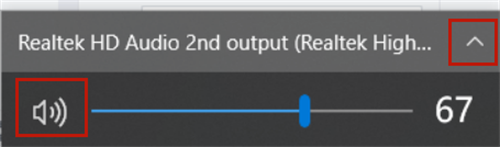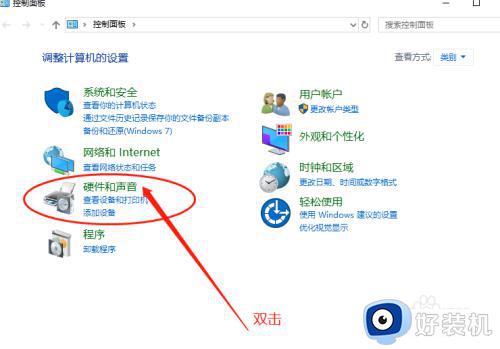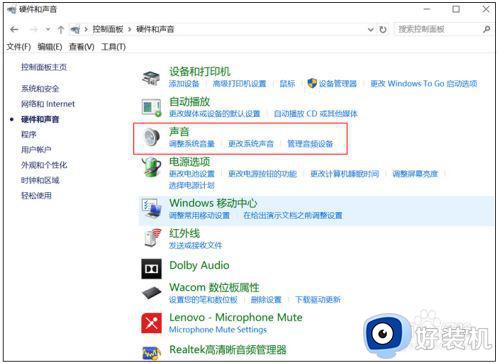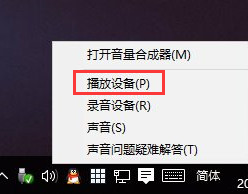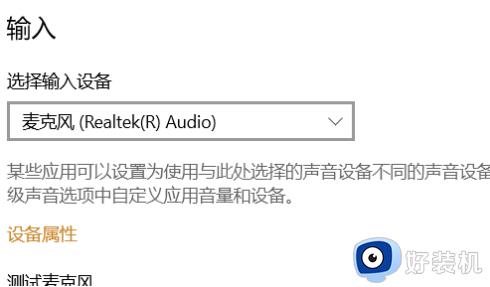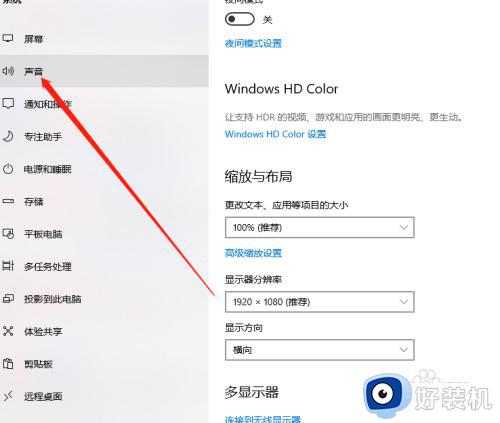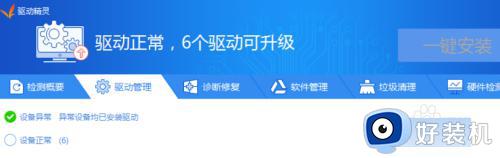win10系统没声音怎么办 修复win10电脑没声音的方法
时间:2022-11-27 17:48:08作者:qin
现在一些人安装win7系统的电脑,都在升级为win10系统。但是,部分人反映自己的电脑在升级为win10系统后电脑没有声音了,对待这一问题,很多电脑小白不知道该如何处理这一故障。那么,win10系统没声音怎么办呢?今天就给大家带来修复win10电脑没声音的方法。
下载推荐:win10专业版镜像
具体方法如下:
1、鼠标右击此电脑,点击属性,如图所示:
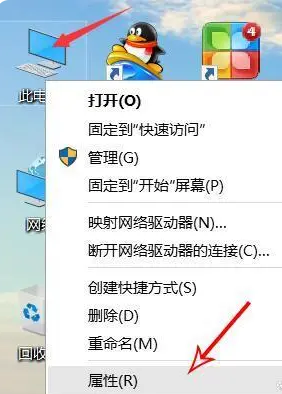
2、打开设备管理器,如图所示:
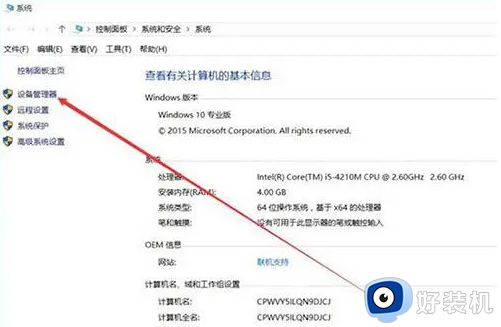
3、找到声音控制器,如图所示:
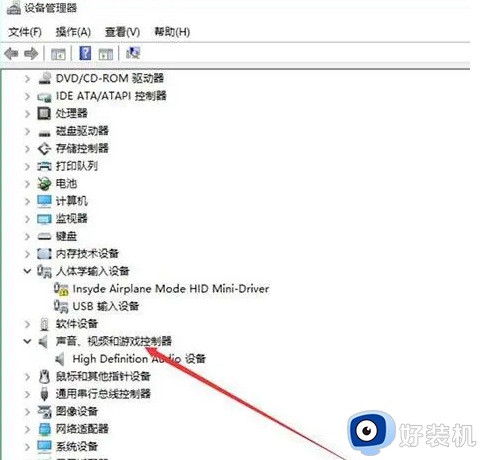
4、右键声音下面的设备点击属性,如图所示:
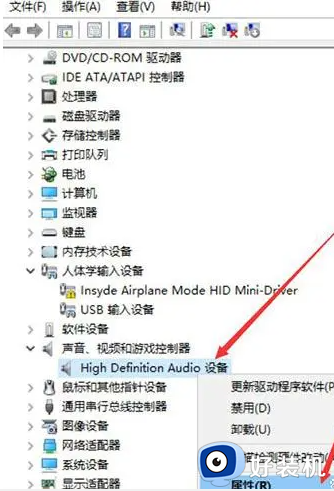
5、点击驱动程序,点击回退驱动程序,如图所示:
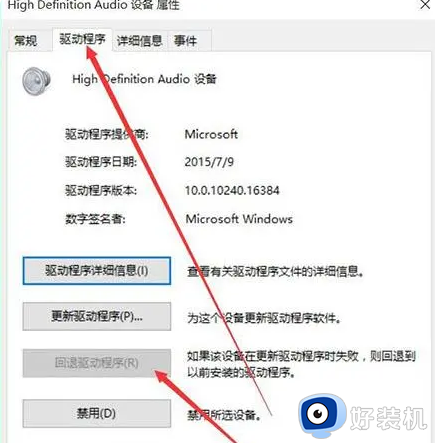
6、点击确认并重启电脑,如图所示:
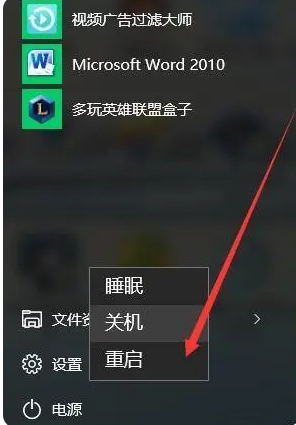
上文就是给大家总结的关于修复win10电脑没声音的方法的全部内容了,平时大家在遇到这种情况的时候,就按照上述的方法进行操作就好了哦。